ps树林中戴帽的非主流美女教程

<图9>
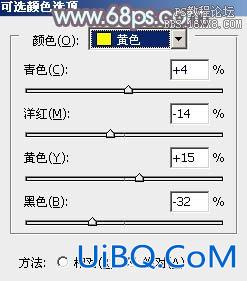
<图10>

<图11>

&l优艾设计网_PS鼠绘教程t;图12>

<图13>
4、创建色彩平衡调整图层,对阴影,高光进行调整,参数设置如图14,15,确定后把图层不透明度改为:30%,效果如图16。这一步微调图片暗部及高光部分的颜色。

<图14>

<图15>

<图16>
5、创建曲线调整图层,对RGB、红、绿、蓝通道进行调整,参数设置如图17- 20,效果如图21。这一步把图片暗部颜色调亮,高光部分增加淡黄色。
<图17>

<图18>

<图19>
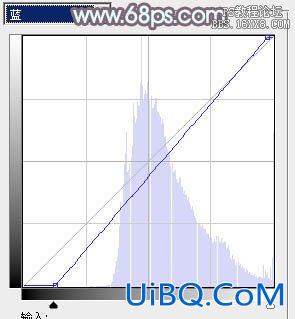
<图20>

<图21>









 加载中,请稍侯......
加载中,请稍侯......
精彩评论